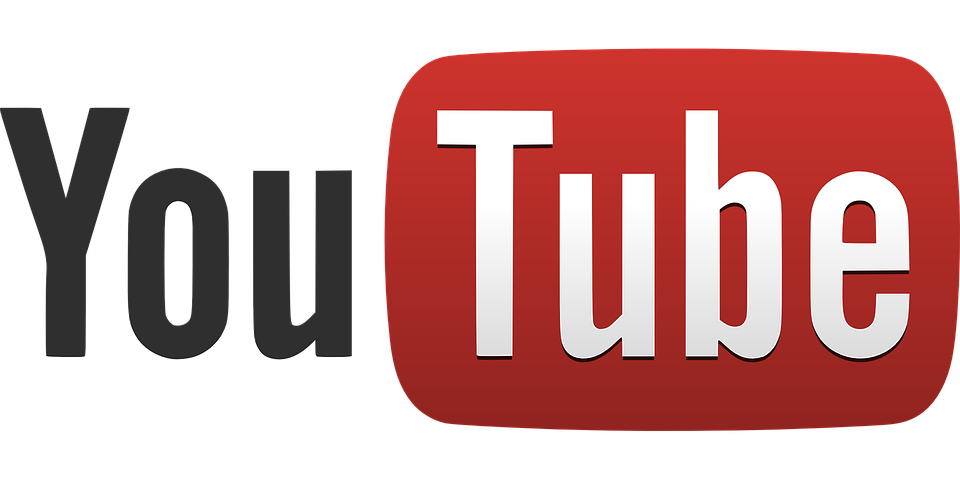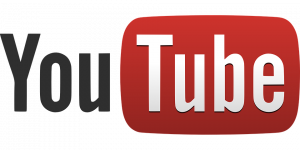A sorpresa, poche ore fa, sul web è arrivato il Jailbreak Untethered di iOS 9.1, a pubblicarlo il Team Pangu, tramite un aggiornamento del proprio software per il Jailbreak. Da ora sarà dunque possibile eseguire il Jailbreak di iOS 9.1 solo su terminali a 64 Bit e delle release precedenti su tutti i terminali compatibili con il sistema operativo.
A sorpresa, poche ore fa, sul web è arrivato il Jailbreak Untethered di iOS 9.1, a pubblicarlo il Team Pangu, tramite un aggiornamento del proprio software per il Jailbreak. Da ora sarà dunque possibile eseguire il Jailbreak di iOS 9.1 solo su terminali a 64 Bit e delle release precedenti su tutti i terminali compatibili con il sistema operativo.
Il Pangu Team, da diversi mesi, sta pubblicando Jailbreak, ed anche questa volta ce l’ha fatta rilasciando al grande pubblico le “chiavi di accesso” al grandissimo alternative-store dell’iPhone: Cydia. Accedere ad una marea di tweak, applicazioni e giochi che ampliano le funzionalità di iPhone ed iPad, è possibile tramite il Jailbreak di iOS 9.1.
I link per Download sono alla fine dell’articolo.
Questo Jailbreak è possibile grazie ad un exploit nel codice del Kernel che permette un Code Injection e dunque l’installazione dei file necessari ad installare, banalmente, Cydia su iPhone 6s, iPhone 6s Plus, iPhone 6, iPhone plus, iPhone 5s, iPad Air 2, iPad Air, iPad Mini 4, iPad Mini 3, iPad Mini 3, iPad Mini 2, iPad Pro.
- Vediamo ora, praticamente, come si esegue il Jailbreak di iOS 9.1. (Questa guida è applicabile anche iOS 9.0, come noterete dal sito Pangu, che infatti mette in bella vista esattamente iOS 9 e iOS 9.1). Stiamo supponendo di avere a disposizione, Internet, l’ultima versione di iTunes e ovviamente Pangu che possiamo scaricare dai link a fine articolo.
- Effettuiamo un backup dei nostri dati tramite iTunes.
- Avviamo Pangu in modalità di amministratore (per Windows). Tramite clicchiamo con il tasto destro sull’icona di Pangu e successivamente su esegui come amministratore.
- Adesso colleghiamo il nostro iPhone/iPad tramite il cavetto USB al Pc od al Mac, il software lo riconoscerà e permetterà di accedere al tasto Start.
- Clicchiamo su Start. Ci verranno date alcune informazioni, tra cui il fatto che bisogni effettuare il backup tramite iTunes, per evitare, in caso di malfunzionamenti, la perdita totale dei dati. Se abbiamo seguito questa guida per il Jailbreak Untethered di iOS 9.1 dall’inizio lo abbiamo già eseguito quindi possiamo ignorare questo passaggio. Ci viene anche sottolineato di portare l’iDevice in modalità Aereo, e quindi procediamo tramite il centro di controllo
- Clicchiamo dunque su Already Backup per far partire effettivamente di Jailbreak.
- Durante la procedura il cerchio che indica il progresso si fermerà più volte in concomitanza delle quali il dispositivo sul quale si sta eseguendo il Jailbreak si riavvierà.
- Attorno al 55% ci verrà chiesto di sbloccare il dispositivo. Sblocchiamolo inserendo eventualmente il codice di sicurezza. Ci viene anche chiesto di reinserire la modalità aereo, quindi facciamolo.
- Adesso dovrebbe partire l’injection del codice e l’installazione dei file necessari.
- Pangu ci chiederà di accedere al dispositivo ed aprire l’applicazione Pangu. Facciamolo ed acconsentiamo all’accesso a Foto.
- Il device adesso dovrebbe riavviarsi nuovamente per terminare l’installazione del Jailbreak Untetherd di iOS 9.1 e di Cydia
- Accediamo al telefono ed apriamo Cydia, il display diventerà nero ed l’iDevice si riavvierà per l’ultima volta. Adesso abbiamo il Jailbreak Untethered di iOS 9.1 (o 9.0 a seconda del firmware di partenza).Potrebbero sorgere alcuni problemi durante la procedura che potrebbe, a quel punto, bloccarsi. In questi casi consigliamo di staccare il dispositivo e partire da una versione pulita di iOS 9.0 o 9.1.
Download | Pangu Windows
Download | Pangu MacOSx